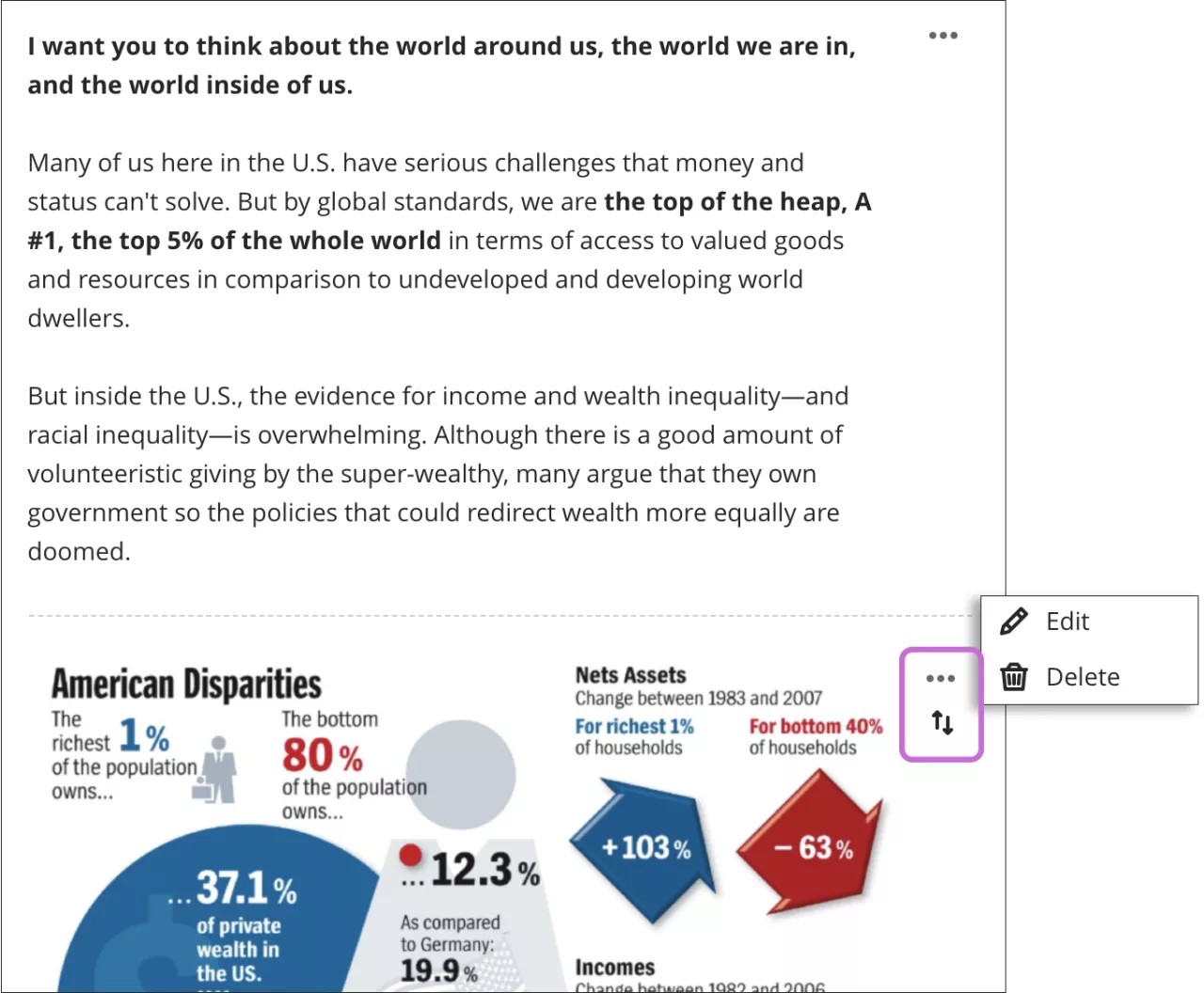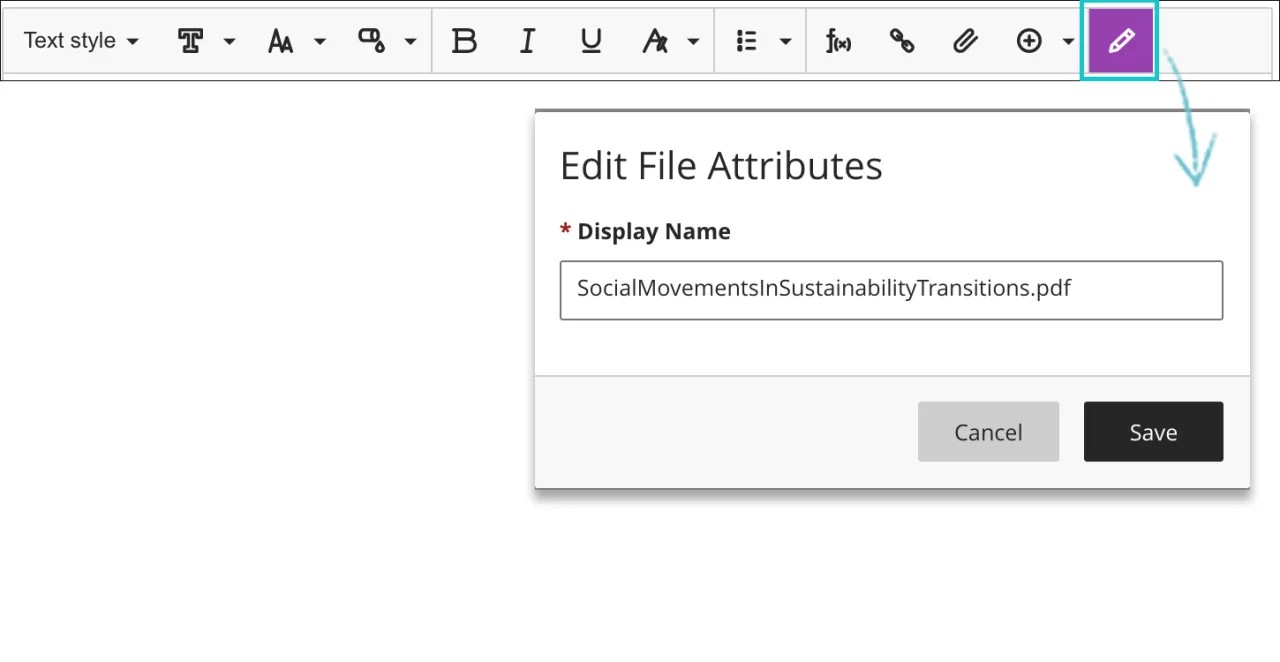Weergaveopties voor mediabestanden
Als dit is toegestaan in je browser, worden de mediabestanden die je toevoegt aan opdrachten standaard inline weergegeven. Als een mediabestand in jouw browser niet inline kan worden weergegeven, wordt het als een bijlage weergegeven. Bestanden die je vanuit cloudopslag toevoegt, werken op dezelfde manier.
Afbeeldingen die inline worden weergegeven, worden ingesloten in een blok van 768 pixels op de plek van de grootste onderbrekingspunten. Hoe meer de grootte van een afbeelding met dit formaat overeenkomt, des te minder opvulling er nodig is in het blok.
Open het menu van een mediabestand en selecteer Bewerken.
Als je de alternatieve tekst of het weergavegedrag van het bestand wilt wijzigen, selecteer je het bestand in de editor en selecteer je vervolgens het pictogram Bijlage bewerken.
In het venster Bestandskenmerken bewerken kun je kiezen hoe video-, audio- of afbeeldingsbestanden worden weergegeven in de beoordeling: inline of als een bijlage. Je kunt extreem grote bestanden bijvoorbeeld weergeven als bijlagen die studenten kunnen downloaden. Je kunt de bestandsnamen wijzigen van bestanden die als bijlagen worden weergegeven.
Je kunt ook alternatieve tekst toevoegen om de afbeeldingen die je toevoegt te beschrijven. Met alternatieve tekst beschrijf je de afbeelding voor mensen die een schermlezer gebruiken of die webpagina's bezoeken met afbeeldingen uitgeschakeld.
Voor video- en audiobestanden die inline worden weergegeven, zijn er besturingselementen voor afspelen en onderbreken en een volumeknop. Voor videobestanden hebben studenten de mogelijkheid om de video op het volledige scherm te bekijken.
Mediabestanden als bijlagen weergeven
Voor mediabestanden die als bijlagen worden weergegeven, openen studenten het menu en selecteren ze vervolgens Voorbeeld van het bestand bekijken of Bestand downloaden. Cursusleiders beschikken daarnaast over extra opties om bestanden te verplaatsen, te bewerken of te verwijderen.